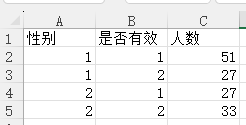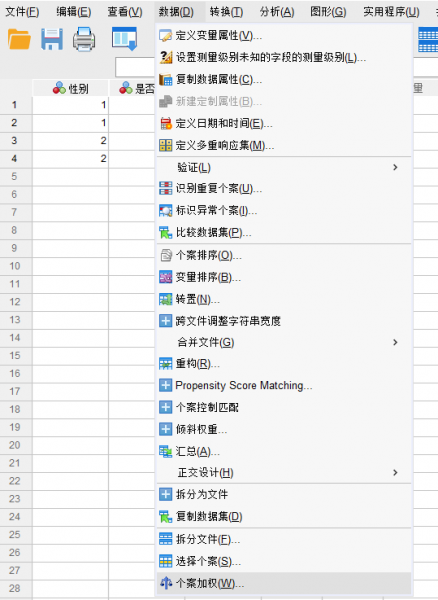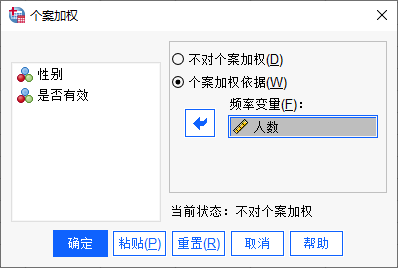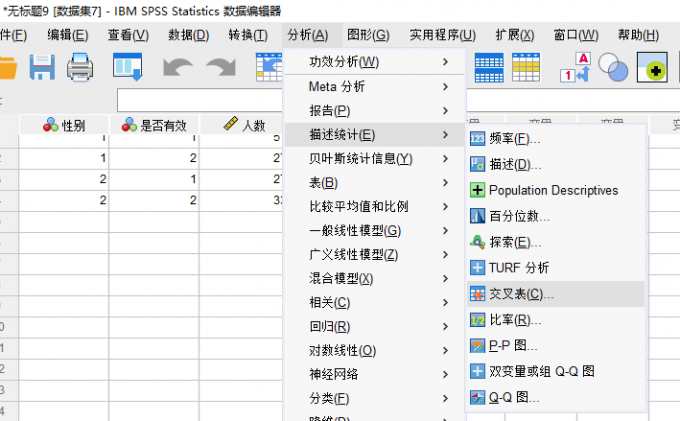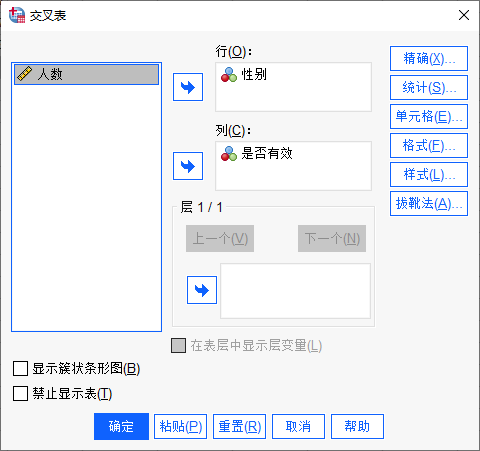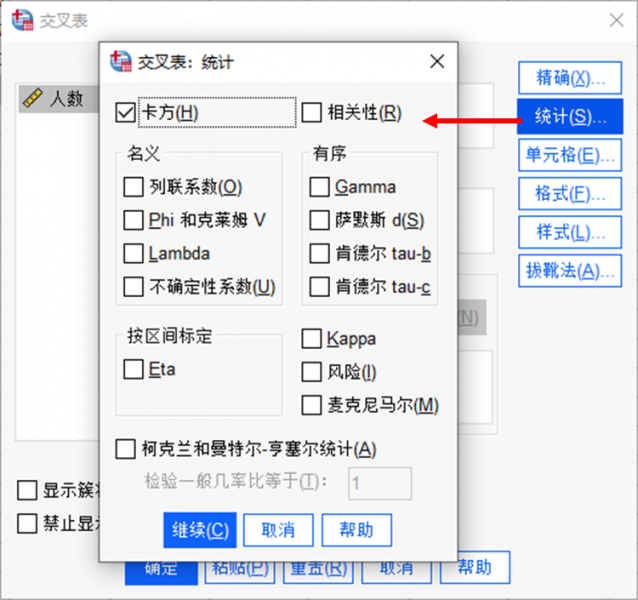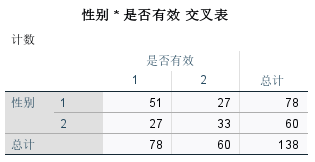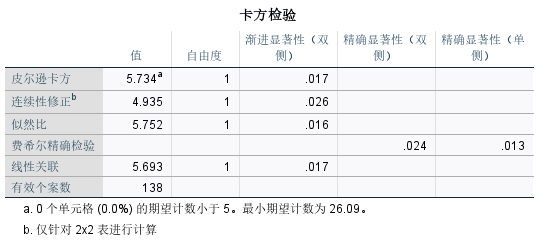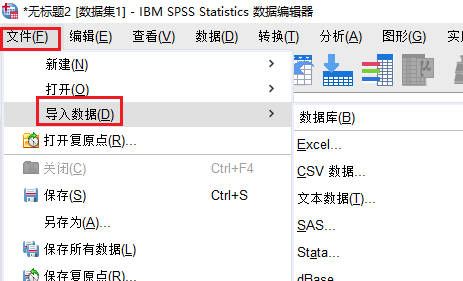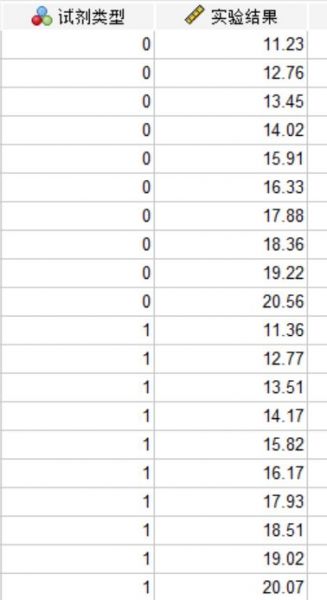- 首页
- 产品
- 下载
-
帮助中心
SPSS卡方分析步骤 SPSS卡方分析结果解读
发布时间:2024-10-30 15: 21: 00
品牌型号:联想GeekPro 2020
系统:Windows 10 64位专业版
软件版本:SPSS 29.0.2.0
卡方分析常用于研究定类数据之间的关系,比如两组人群对手机品牌的偏好差异、男女生是否吸烟的差异等。卡方分析主要通过计算卡方值来观察数据的实际频数与理论频数之间差异的大小,卡方值越大,差异越大,反之越小。其差异性是否具有统计学意义,还需通过显著性检验分析得出。接下来,一起来看看SPSS卡方分析步骤,SPSS卡方分析结果解读的相关内容。
一、SPSS卡方分析步骤
SPSS卡方分析可通过描述性统计中的交叉表进行,其中会涉及到卡方统计量的运算,可对数据进行卡方检验。下面通过一个示例给大家演示一下SPSS卡方分析步骤。
第一步,数据处理
如果原始数据是个案组数据,每一行代表一个样本,可直接应用卡法分析,无需进行数据处理。

图1:个案数据 如果原始数据是如图3所示的变量组数据,每一行包含了多个样本,此时无法直接应用卡方分析,需要先进行数据的处理,使其转换为个案数据。
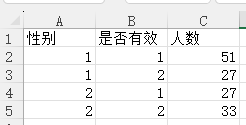
图2:变量组数据 将变量数据转换为个案数据,可以使用SPSS的个案加权功能。如图3所示,依次点击SPSS的数据菜单-个案加权选项。
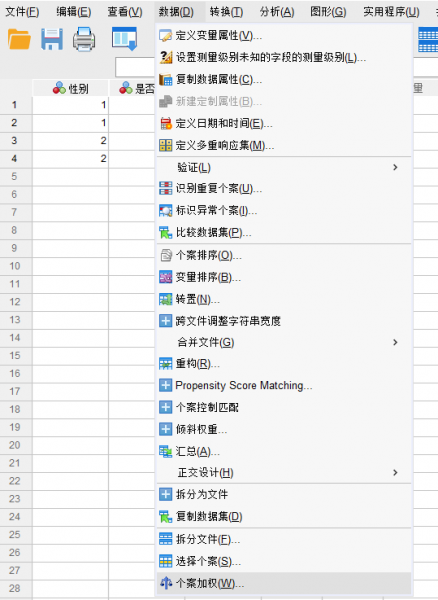
图3:个案加权 在个案加权功能中,如图4所示,选择“个案加权依据”,并将“人数”变量添加到“频率变量”中,让SPSS使用“人数”变量对个案进行加权。
需要注意的是,SPSS数据加权是在后台进行的,不会显示在数据表格上。大家可能会觉得原始数据没变,但实际上数据已经加权了。
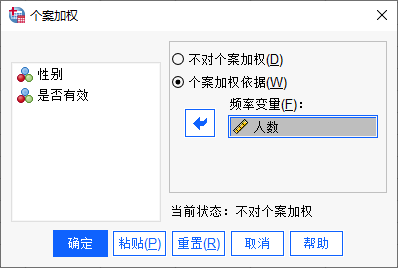
图4:人数加权 2.进行卡方检验
完成数据的准备与处理后,即可应用SPSS的卡方分析功能。
如图5所示,依次点击SPSS的分析菜单-描述统计-交叉表选项。
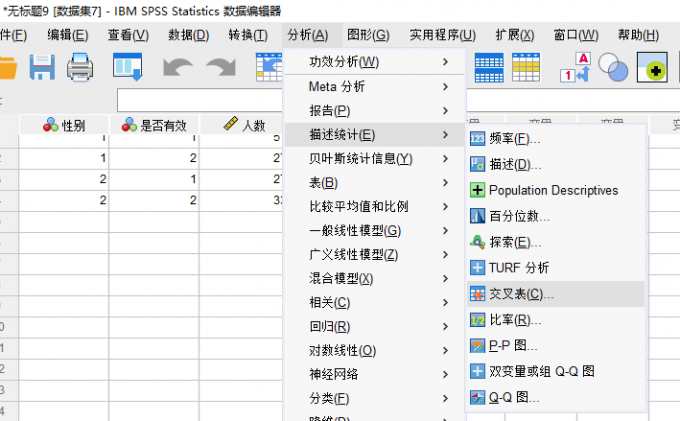
图5:描述统计交叉表 在SPSS的交叉表分析功能中,如图6所示,将“性别”添加到行,将“是否有效”添加到列,其他参数保持默认设置。
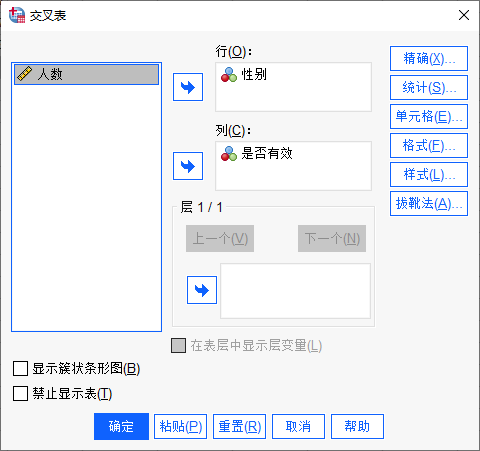
图6:设置变量 完成以上的变量设置后,如图7所示,打开交叉表右侧的“统计”功能,并在弹出的统计量设置窗口中,勾选“卡方”。该选项可计算卡方值与p value,以进行数据差异的显著性检验。
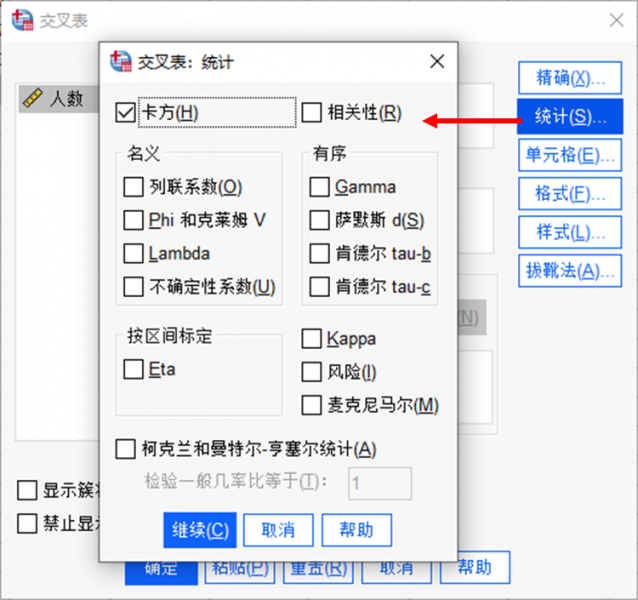
图7:设置统计量 二、SPSS卡方分析结果解读
以上我们已经演示了SPSS卡方分析的操作步骤,其实SPSS的操作很简单,重点是要确保原始数据是个案数据,即每一行代表一个样本值。
SPSS卡方分析是通过描述统计中的交叉表进行,在分析结果中,如图8所示,我们可以得到交叉表的相关数据设置,其中“性别”为行,“是否有效”为列,总样本量为138。
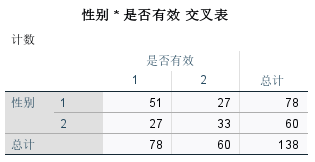
图8:样本量 SPSS卡方分析结果解读可参照以下原则选择不同的检验结果:
1.当卡方分析期望计数T≥5并且总样本量n≥40,使用皮尔逊卡方检验结果。
2.当卡方分析期望计数T<5但T≥1,并且总样本量n≥40,使用连续性校正的卡方检验结果。
3.当卡方分析期望计数T<1或总样本量n<40,使用Fisher’s(费希尔精确)检验结果。
本例的卡方分析结果如图9所示,其检验结果中无单元格的期望计数小于5,且数据样本量大于40,应选择皮尔逊卡方检验结果。
皮尔逊卡方检验结果中的卡方值为5.734,渐进显著性为0.017<0.05,说明数据间的差异具有显著性,即不同性别是否有效存在差异。
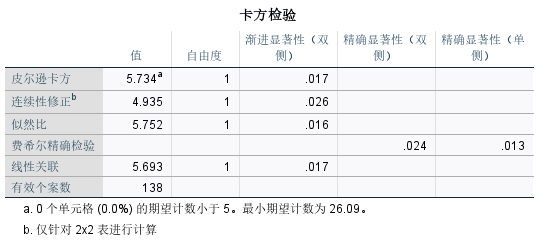
图9:卡方检验结果 三、小结
以上就是关于SPSS卡方分析步骤,SPSS卡方分析结果解读的相关内容。SPSS卡方分析的操作步骤比较简单,但要注意原始数据需使用个案数据。如果是变量数据,需通过个案加权的方式转换为个案数据。另外,SPSS数据加权是在后台进行的,不会显示在数据表格上。大家要注意这一点,不要误以为SPSS操作无反应。
作者:泽洋
展开阅读全文
︾
标签:SPSS卡方检验,SPSS卡方检验步骤
读者也访问过这里:热门文章SPSS数据分析显著性差异分析步骤 SPSS显著性差异分析结果怎么看数据的显著性差异分析主要有三种方法,分别是卡方检验、T检验和方差分析。这三种方法都有具体的数据要求:卡方检验是对多个类别的数据进行分析,T检验是对两组数据进行分析,方差分析是对多组数据进行检验。下面,小编具体说明一下SPSS数据分析显著性差异分析步骤,SPSS显著性差异分析结果怎么看。2022-01-07实践SPSS单因素方差分析之检验结果解读在《实践SPSS单因素方差分析之变量与检验方法设置》一文中,我们已经详细地演示了IBM SPSS Statistics单因素方差分析方法的变量选择以及相关的选项、对比设置。2021-01-11spss如何做显著性分析 spss显著性差异分析怎么标abc在统计分析中,显著性分析是分析相关因素之间是否存在显著影响关系的关键性指标,通过它可以说明分析结论是否由抽样误差引起还是实际相关的,可论证分析结果的准确性。下面大家一起来看看用spss如何做显著性分析,spss显著性差异分析怎么标abc。2022-03-14SPSS回归分析中的f值是什么 SPSS回归分析F值在什么范围合适回归分析中以R表示相关性程度的高低,以F评价回归分析是否有统计学的意义,使用IBM SPSS Statistics进行回归分析,可以非常快速的完成R,F的计算,并且给出回归曲线方程,那么,SPSS回归分析中f值是什么?SPSS回归分析F值在什么范围合适,本文结合实例向大家作简单的说明。2022-07-22SPSS多元logistic回归分析的使用技巧回归分析是数据处理中较为常用的一类方法,它可以找出数据变量之间的未知关系,得到较为符合变量关系的数学表达式,以帮助用户完成数据分析。2021-04-26SPSS相关性分析结果怎么看相关性分析是对变量或个案之间相关度的测量,在SPSS中可以选择三种方法来进行相关性分析:双变量、偏相关和距离。2021-04-23最新文章SPSS ROC阈值怎样确定 SPSS ROC阈值选择导致敏感度过低怎么办说到阈值分析,我们脑海中可能会想到常规的寻找阈值关键临界点的分析方式(例如在医学当中会通过阈值分析的方式来确定药物在病人体内生效的时间临界点)。但是在有些分析场景中,就需要用到ROC曲线作为阈值分析的工具,ROC曲线作为阈值分析中的一个重要工具,可以用来找到数据点位发生明显截断变化的临界点。下面以SPSS为例,给大家介绍SPSS ROC阈值怎样确定,SPSS ROC阈值选择导致敏感度过低怎么办。2025-12-17SPSS趋势卡方怎么做 SPSS趋势卡方检验怎么看正相关趋势卡方是SPSS中检验变量相关性的方法之一,当我们的分析数据中存在多个变量时,就可以使用趋势卡方来检验这些变量是否相互关联、相互影响。检验完毕后,我们也可以根据这些检验结果来选择更加合适的数据分析模型。今天我就以SPSS趋势卡方怎么做,SPSS趋势卡方检验怎么看正相关这两个问题为例,来向大家讲解一下趋势卡方的相关知识。2025-12-17SPSS如何计算线性回归 SPSS线性回归数据分析SPSS是一款功能十分强大的数据分析软件,它将原本复杂的数据分析工作变得简洁化,并通过友好的图像界面满足普罗大众的日常需求。而线性回归是SPSS中最核心的功能模块之一。今天我就以SPSS如何计算线性回归,SPSS线性回归数据分析这两个问题为例,来向大家讲解一下有关线性回归的知识。2025-12-17SPSS标准化残差怎么计算 SPSS标准化残差图怎么看回归分析是SPSS中的重量级分析模型,而其中的标准化残差则是用于观察变量与回归模型之间的适配程度。通过残差值,我们可以找到数据中隐藏的极端个案。在医药学、基因分析等领域,实验人员经常借助标准化残差来找寻诸多分析结果中的特殊个案或异变量,进而对这些特殊的案例进行深度研究。今天我就以SPSS标准化残差怎么计算,SPSS标准化残差图怎么看这两个问题为例,来向大家讲解一下有关标准化残差的相关知识。2025-12-17SPSS结果中显著性水平怎么看 SPSS输出查看器内容保存方式作为一款专业的数据分析软件,SPSS软件凭借着自身专业的功能与过硬的数据分析本领,受到了众多用户的青睐。而在使用SPSS的过程中,显著性分析是大家经常会遇到的问题。显著性分析的主要作用是帮助我们分析两组或者多组变量之间的显著性关系,在得到数据显著性分析的结果后,会需要把数据内容进行保存和留用。接下来给大家介绍SPSS结果中显著性水平怎么看,SPSS输出查看器内容保存方式的具体内容。2025-12-17如何将问卷星中的数据导入SPSS 如何对问卷星的数据进行SPSS分析如今无论是在职场还是大学校园,都经常会用到问卷调查。问卷调查可以帮我们快速收集用户数据,了解用户的需求、关注点,帮助我们从数据中分析出研究方向、需要如何改进。而问卷星是常用的用来收集用户问题的问卷调查软件之一。下面就来说说如何将问卷星中的数据导入SPSS,如何对问卷星的数据进行SPSS分析的相关内容。2025-12-17微信公众号
欢迎加入 SPSS 产品的大家庭,立即扫码关注,获取更多软件动态和资源福利。
读者也喜欢这些内容:
-

SPSS显著性小于0.001的意义 SPSS显著性大于0.05怎么办
在使用SPSS软件进行数据分析工作的过程中,得到的显著性水平分析结果具有极为重要的作用。它能够帮助我们衡量变量之间是否存在真实的关联,或者不同组别数据之间是否存在实质性的差异。今天我们就一起来探讨关于SPSS显著性小于0.001的意义,SPSS显著性大于0.05怎么办的问题。...
阅读全文 >
-
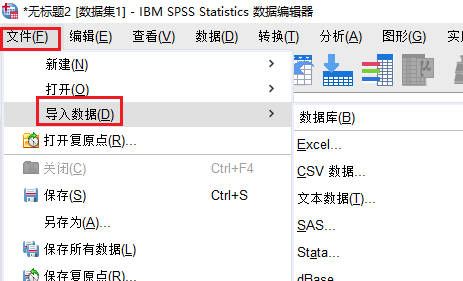
SPSS多重响应交叉表怎么做 SPSS多重响应交叉表结果解读
多重响应交叉表工具是数据分析工作中较为常见的一种分析模型,我们可以使用交叉表工具来探究两个变量之间的关联性。今天我就以SPSS多重响应交叉表怎么做,SPSS多重响应交叉表结果解读这两个问题为例,来向大家讲解一下多重响应交叉表的相关知识。...
阅读全文 >
-

SPSS数据导入是什么意思 SPSS数据导入后显示不完整
在使用SPSS进行数据集分析的时候,可以通过导入数据功能将数据集整体导入到SPSS中,使用起来非常的方便,不过在导入数据集的时候,也会遇到一些问题,例如数据导入不进去、导入进去的数据不完整等等,下面给大家详细讲解有关SPSS数据导入的内容,SPSS数据导入是什么意思,SPSS数据导入后显示不完整。...
阅读全文 >
-
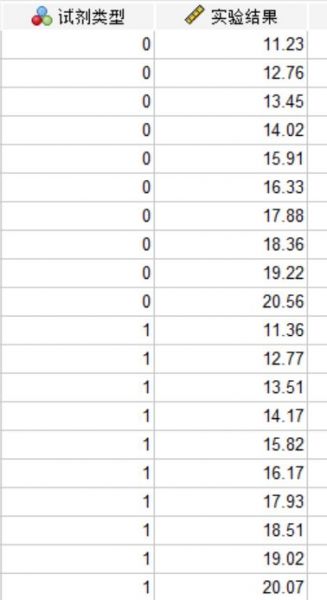
SPSS非参数检验不显示组别怎么办 SPSS非参数检验结果怎么解读
在数据分析领域,研究者通常要对非正态分布的数据进行非参数检验,这样不仅可以判断不满足正态分布的变量之间是否存在关系,还能够清楚了解数据的秩次信息。今天,我们以SPSS非参数检验不显示组别怎么办,SPSS非参数检验结果怎么解读这两个问题为例,带大家了解一下SPSS非参数检验的相关知识。...
阅读全文 >
-